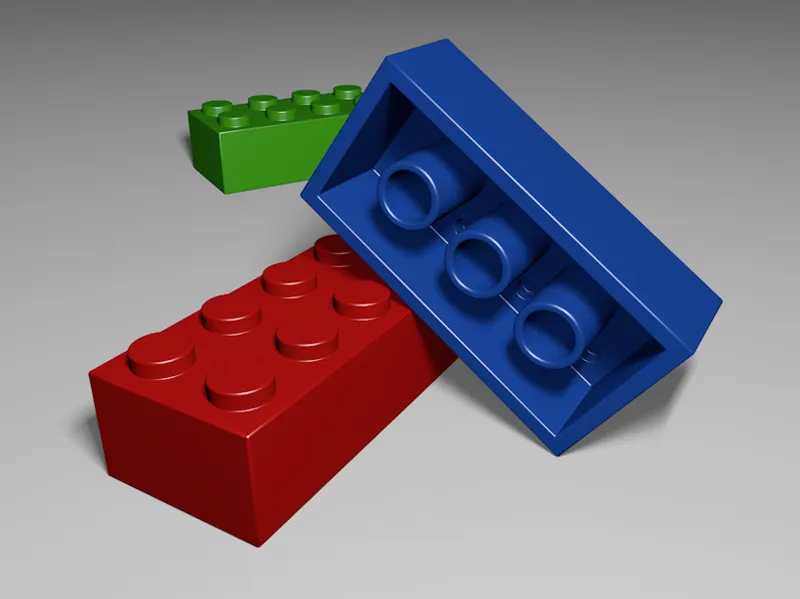Selle õpetuse algusobjekt (ja ainus objekt) on parameetriline kuubikobjekt. Mõõtmete X-, Y- ja Z-suhetega on tegemist küllaltki tuntud 8-osalise Lego klotsiga. Et ühikud eriti hilisema lõikamise korral liiga väikeseks ja ebapraktiliseks ei muutuks, töötasin skaalal 100:1.
Antud külgpikkused muudavad meie kuubiku soovitud paralleeliparallelepipediks; vastavad segmenteerimised jagavad kuubiku juba ette ära, nii et kui teisendame selle polygonobjektiks, saame otse kasutatavaid jaotusi.
Teisendame objekti polygonobjektiks käsu Convert to Polygon või klahvi C abil, nii et meil on ees töödeldav paralleeliparallelepiped. Alustame ülemisest osast.
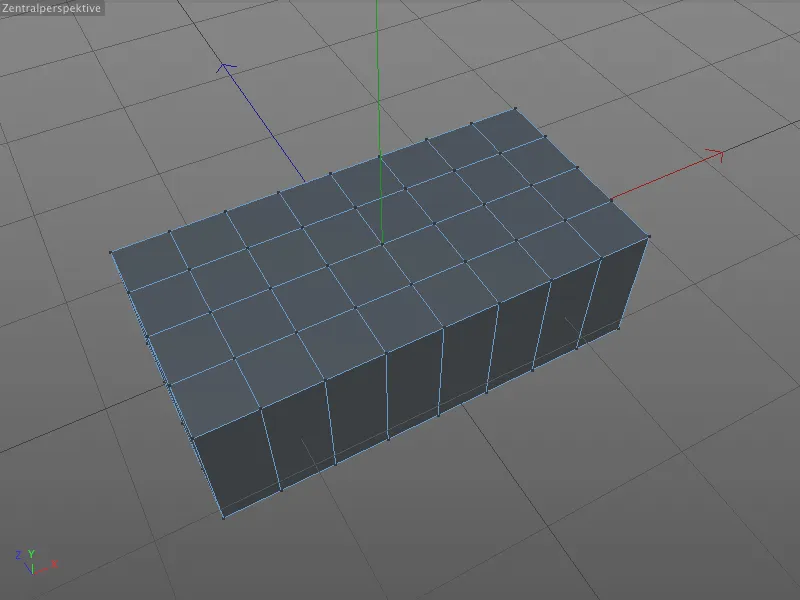
Ülemise osa nabapunktide modelleerimine
Kohe kasutame ka lõiketööriista. Mitte selleks, et serva või nurka nurga all hoida, vaid meie jaoks valitud punkte ümardame ringjateks pindadeks.
Selleks valime Punkte-redigeerimisrežiimis kokku kaheksa näidatud punkti paralleeliparallelepipedil koos vajutatud Shift-klahviga.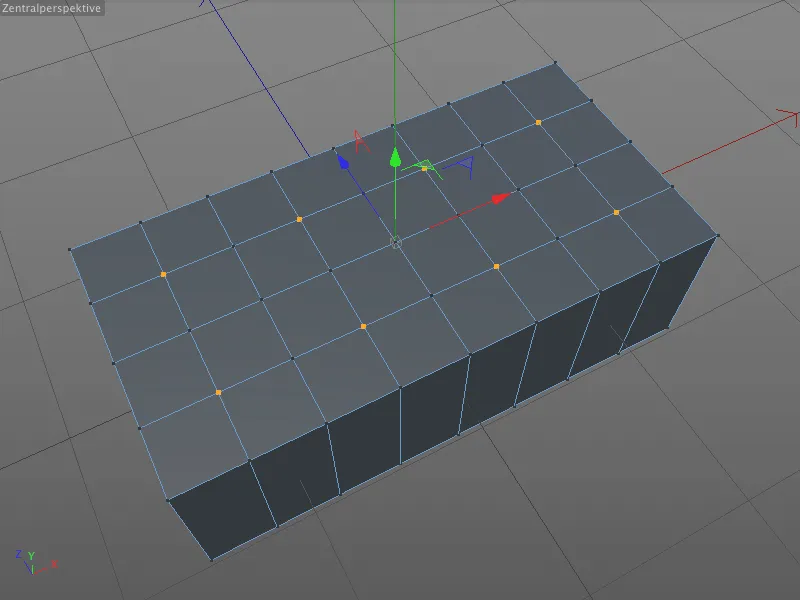
Leiame Lõiketööriista menüüst Võrk>Loo, kuid kuna kasutame seda väga sageli, mäletame parem klahvikombinatsiooni V~L (vajutame klahvid V ja seejärel L).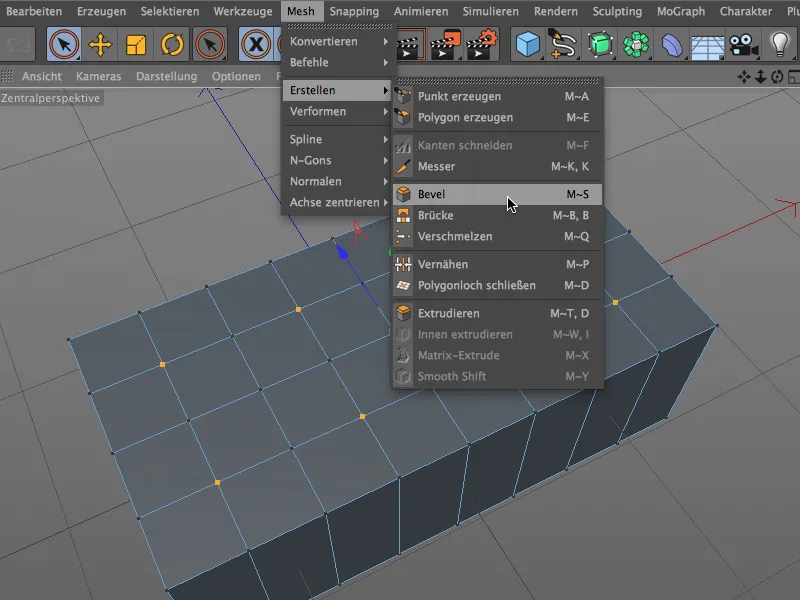
Lõiketööriista seadete dialoogis saame jätta Lõike- ja Vahemiku-režiimid Faasideks ja konstantse vahemaa.
Ümaruseks määrame Vahemaa väärtuseks 25 cm, mis vastab hilisemal ringile raadiusele. Jagamise väärtus 6 tagab piisava segmenteerimise ja seeläbi ümaramaks muutmise ringis.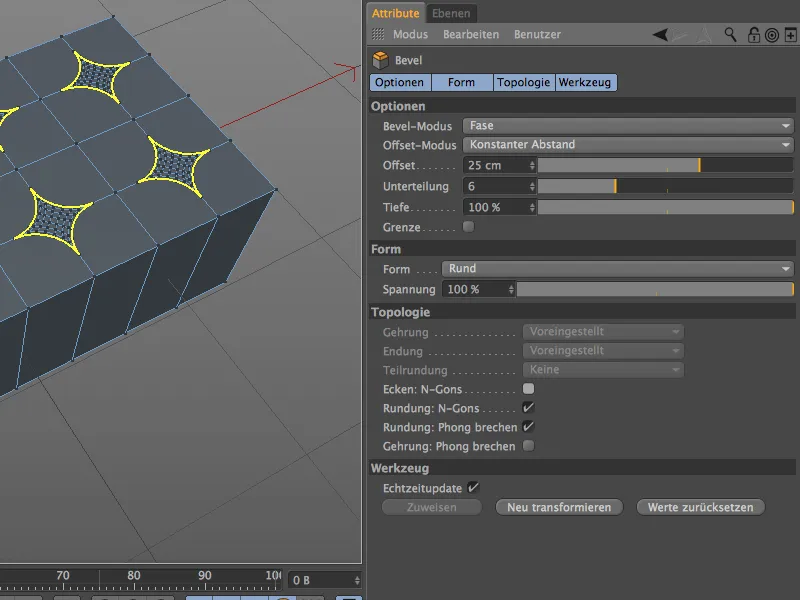
Enne olulise parameetri kohandamist ja tegeliku ringi loomist peatume parema arusaamise huvides hetkeks. Praegu on meil paralleeliparallelepipedil kaheksa rutiinrakku, kuna iga kaheksa punkti vaheline lõikumine muudab iga kaka ruuduks. Et saada sellest ring, peame need kokku neli lõikumist iga ruudu kohta tegelikult ainult ümber pöörama…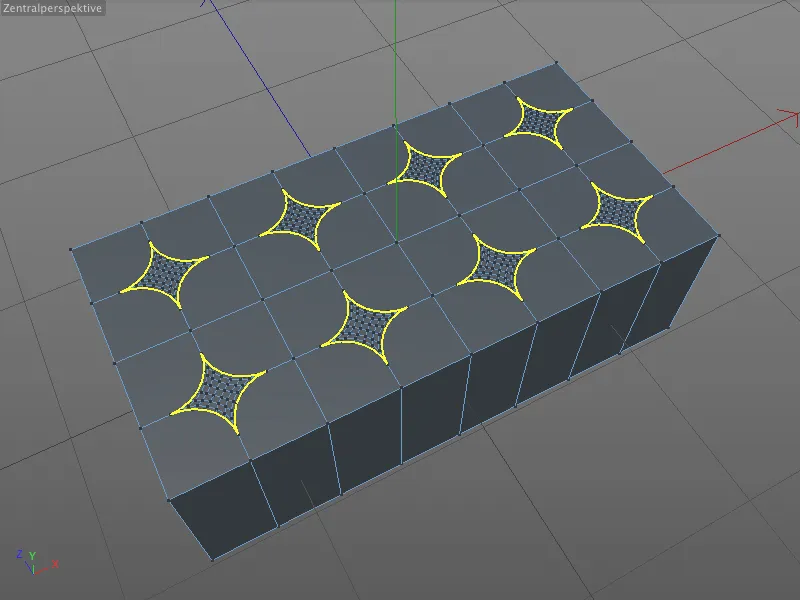
… ja täpselt seda teebki otsustavalt Sügavus parameeter. Kui paneme enne 100% Sügavuse ette Miinusmärgi, pöörleb lõikumine ja saame soovitud ringid pinnale.
Et saaksime töötada just nende ringidega ja mitte sisalduvate polygonidega, aktiveerime jaotises Topoloogia valiku Nurgad: N-gonid.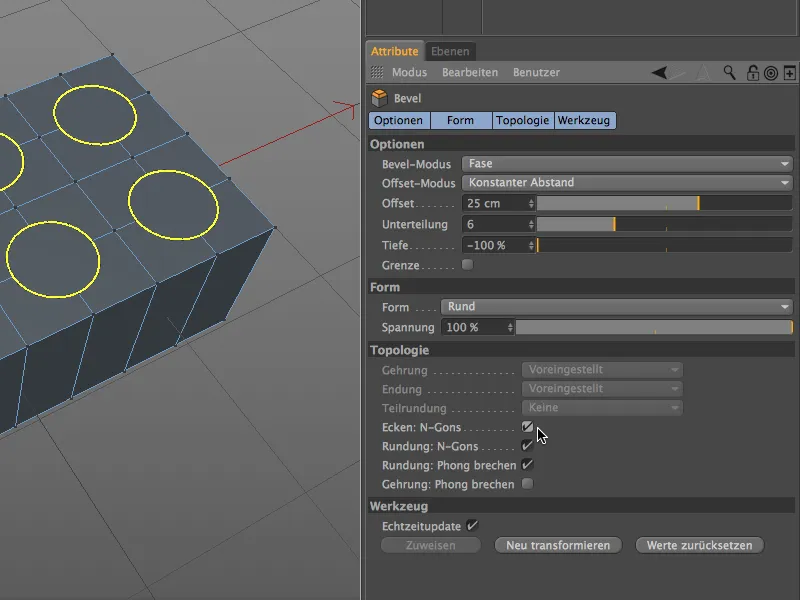
Sel moel ei sega meid sisalduvad punktid ega servad ning järgnev Ekstrusioon toimub ilma häireteta.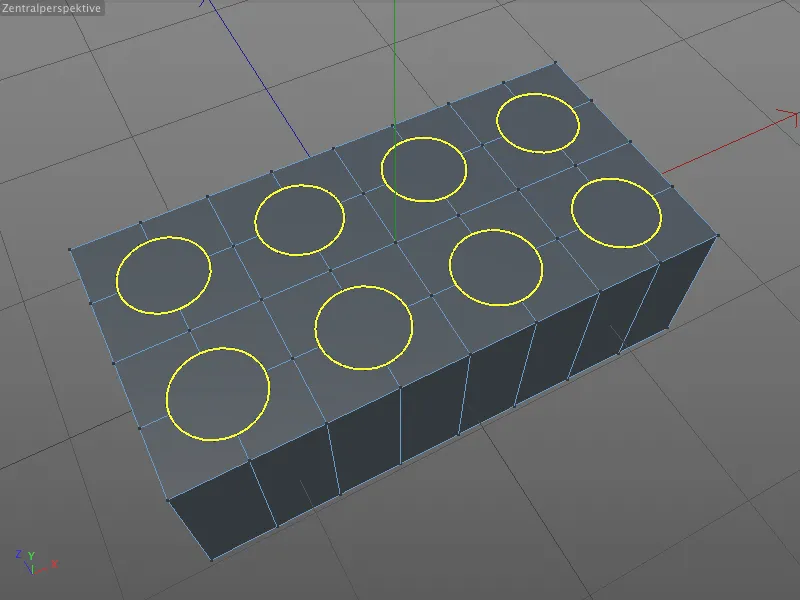
Enne aga peame valima välja polygon-ringid. Selleks aktiveerime Otsese valiku tööriista, lülitame sisse Polygoni-redigeerimisrežiimi ja valime kokku 8 N-gonit järjest hoides all Shift-klahvi.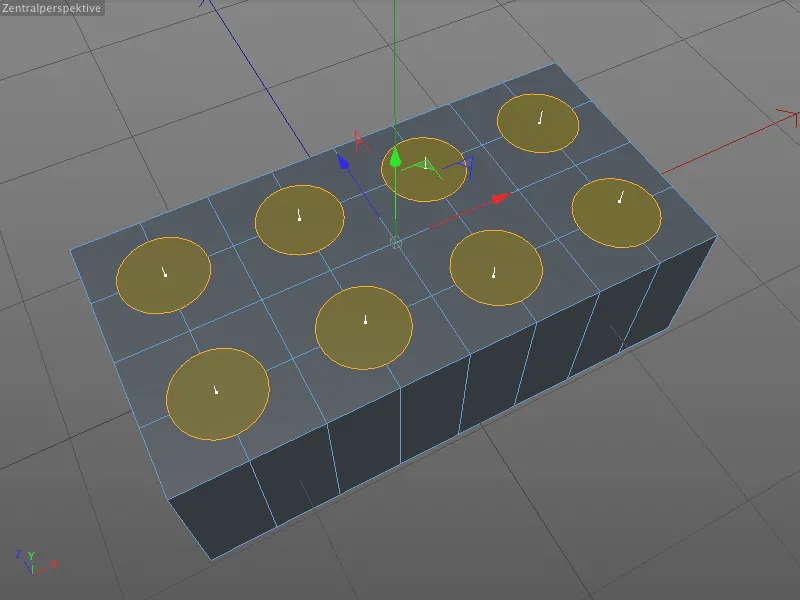
Ülespoole Ekstrusioon toimub mõistagi tuntud Ekstrusiooni-Tööriistaga (klahv D). Seotud Eeltingimuse dialoogis anname Vahemikuks 15 cm, et tõmmata nupud pinnast välja.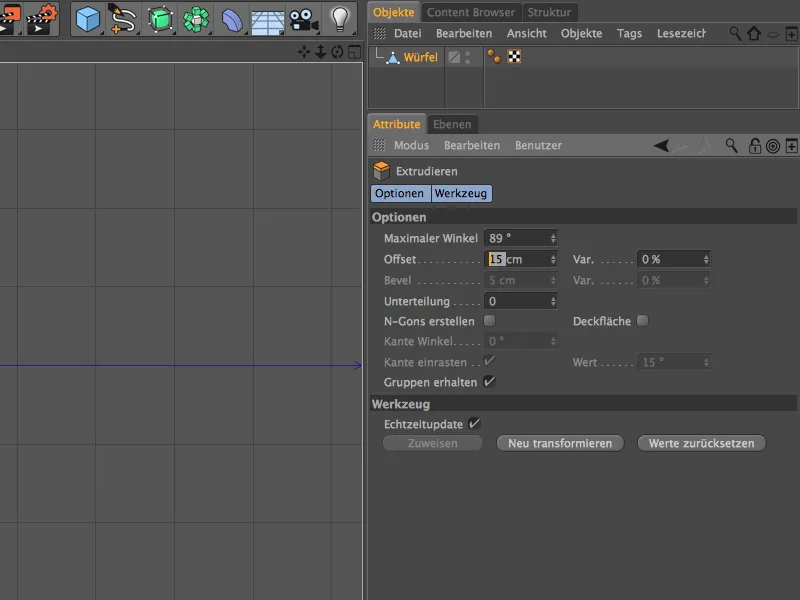
Pärast seda sammu on meil kaheksa nuppu Legoklotsil paigas, kuid hetkel veel väga ebameeldivalt teravate servadega. Ent just selleks on olemas lõiketööriist.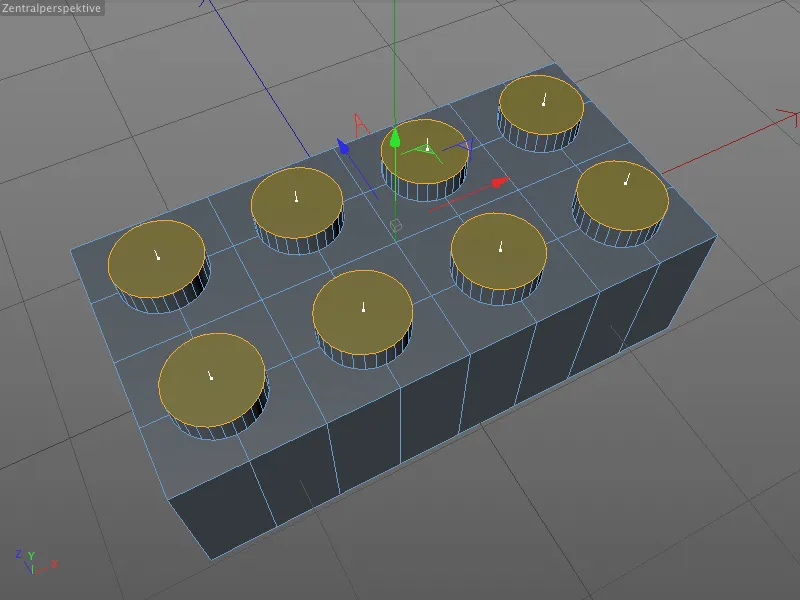
Et praegust polygoni-valikut muuta serva-valikuks, klõpsame lihtsalt hoitud Ctrl-klahviga või Ctrl-klahviga serva-redigeerimisrežiimi.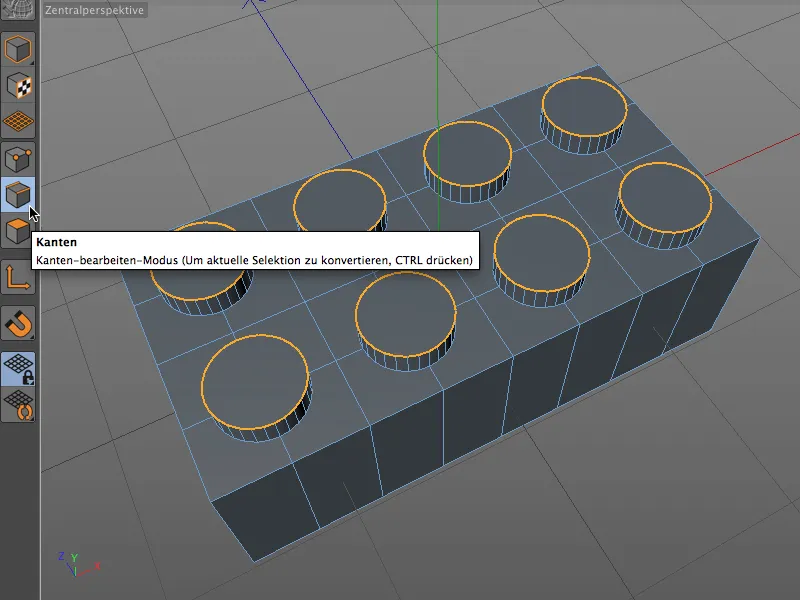
Aktiveerime nüüd lõiketööriista (klahvid V ja L) ning saame nupelise servaümaruse jaoks interaktiivsed käepidemed. Uurime hetke, kuidas see interaktiivselt Toimetajal toimub. Hiirekursoriga haarame suvalist kohta Lõike-servaskel…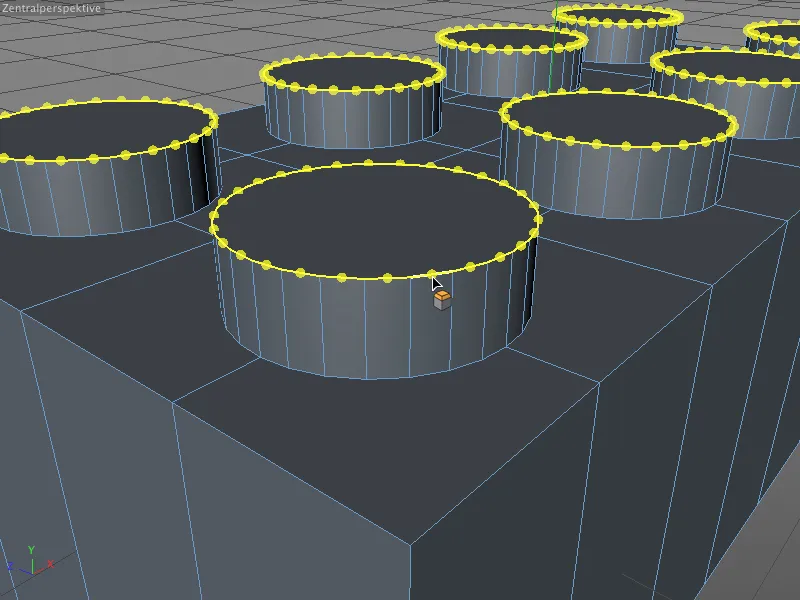
...ja hiirega lohistame Kaldenurka, ehk Offseti väärtust, servast välja. Nii kaua kui hoime hiireklahvi all, saame Offseti meelevaldselt muuta.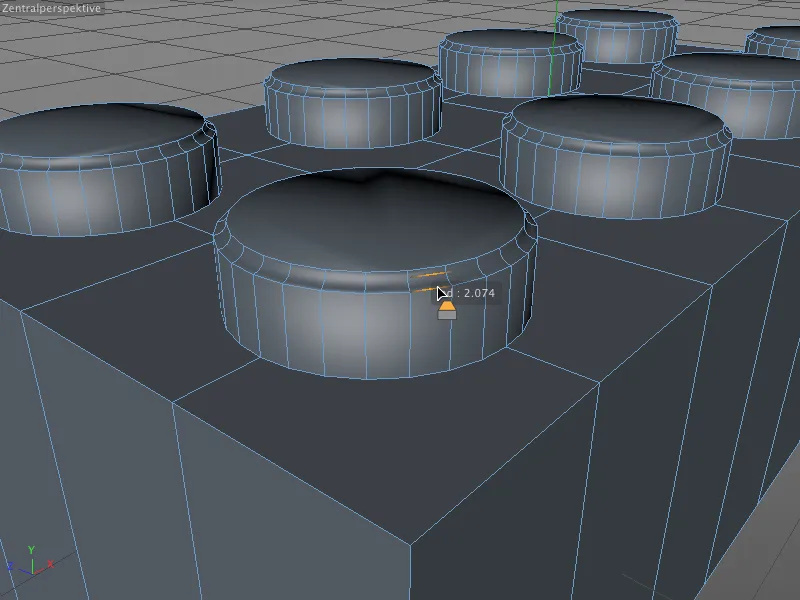
Kui laseme hiireklahvi lahti, on Offset (vähemalt interaktiivne) kindlaks määratud. Järgmises interaktiivses sammus saame kohandada Kaldenurga sügavust. Selleks suuname hiire ühele tekkinud ümarate nurkade juurde. Hiirekursoril olev tööriista sümbol muutub, andes märku, et nüüd muudame Kaldenurga sügavust.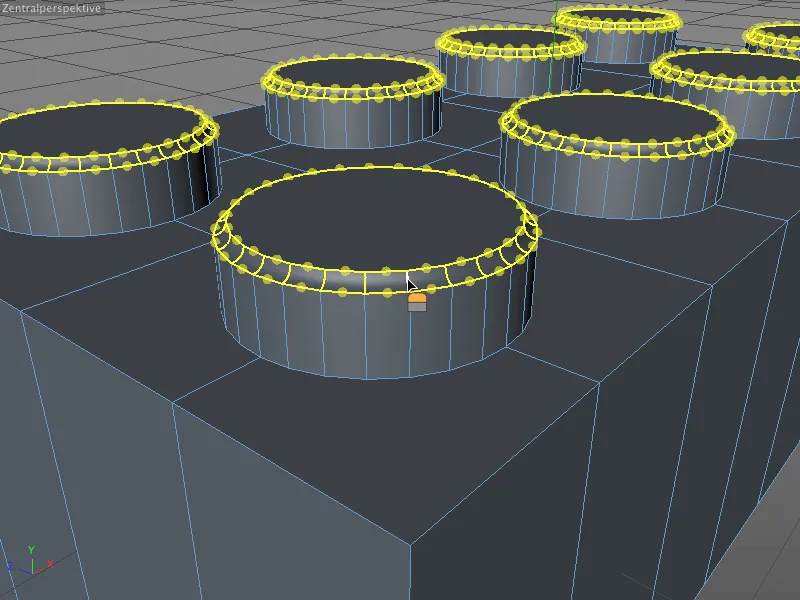
Hiirega lohistades muudame nüüd Kaldenurga sügavust. Siin meil oli veel kandil küljes negatiivne väärtus, mis kallutas serva sissepoole. See aga saab interaktiivselt kiiresti muuta positiivseks, ehk suunata väljapoole.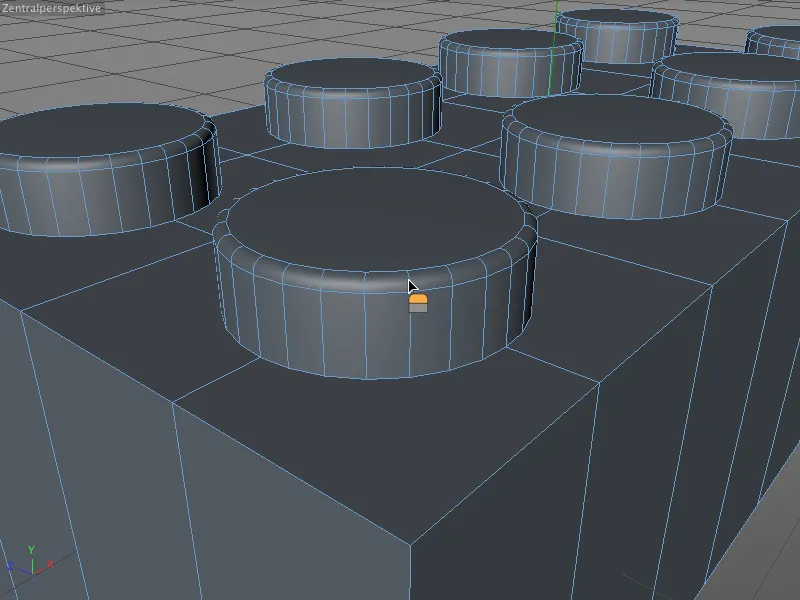
Kui laseme ka siin hiireklahvi lahti, on väärtus interaktiivselt määratud. Kui me nüüd sellega rahul ei ole, saame seda lihtsalt korrigeerida või täpsustada Kaldenurga tööriista seadete dialoogi kaudu. See on aga võimalik ainult seni, kuni luuakse uus Kaldenurk või valideeritakse muu tööriist.
Näites olen määranud Offseti väärtuseks täpselt 2 cm, määranud 4 alamjaotist ja korrigeerinud Kaldenurga sügavuse täpselt 100%.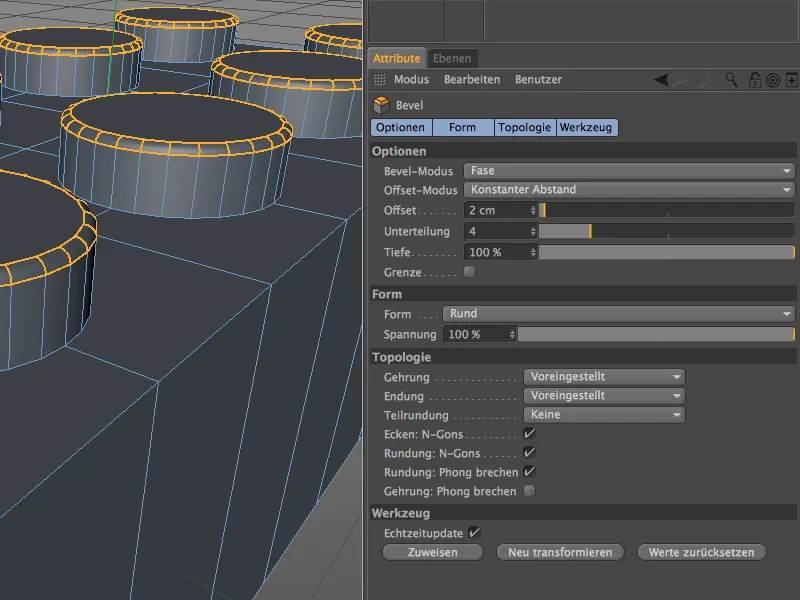
Pärast sibulate ülemise servi pehmeks muutmist tuleb veel tegeleda üleminekuga Legokivi pealispinnale. Selleks valime menüüst Vali silmusvaliku ja valime koos hoitava Shift-klahvi abil järjest kõik tekkivatele sibulatele ümbritsevad kaheksa nurka.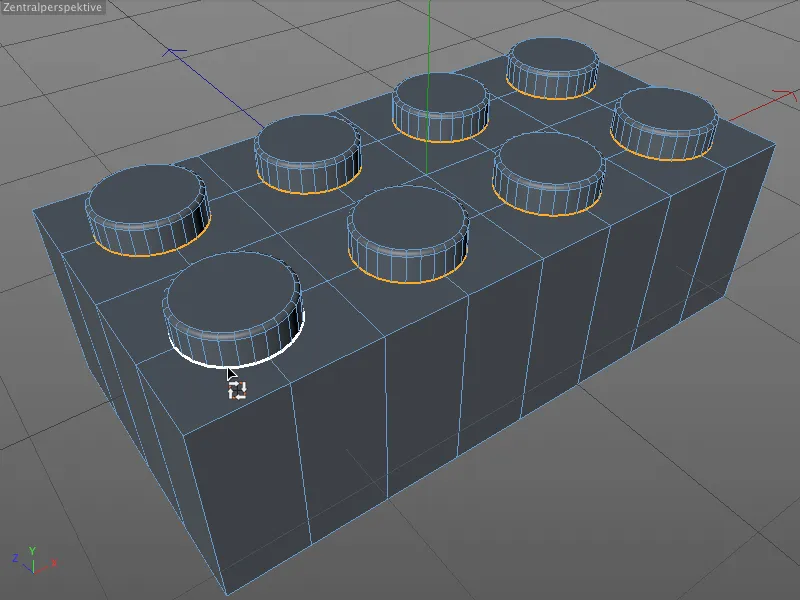
Aktiveerime Kaldenurga tööriista (Klahvid M ja S) ja saame kiiresti interaktiivselt sobiva väärtuse Offseti jaoks, …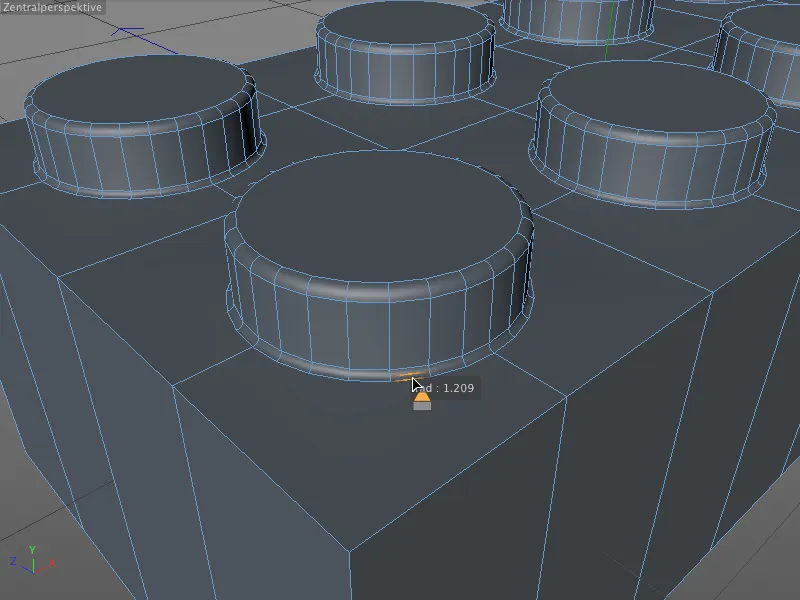
… millele järgnevalt tõmbame Attribuutide halduri kaudu väärtuseks siledad 1 cm ja varustame piisava hulga alamjaotustega. Nende väikeste ühenduste osas sibulate külge peaks kolm alamjaotust olema piisav.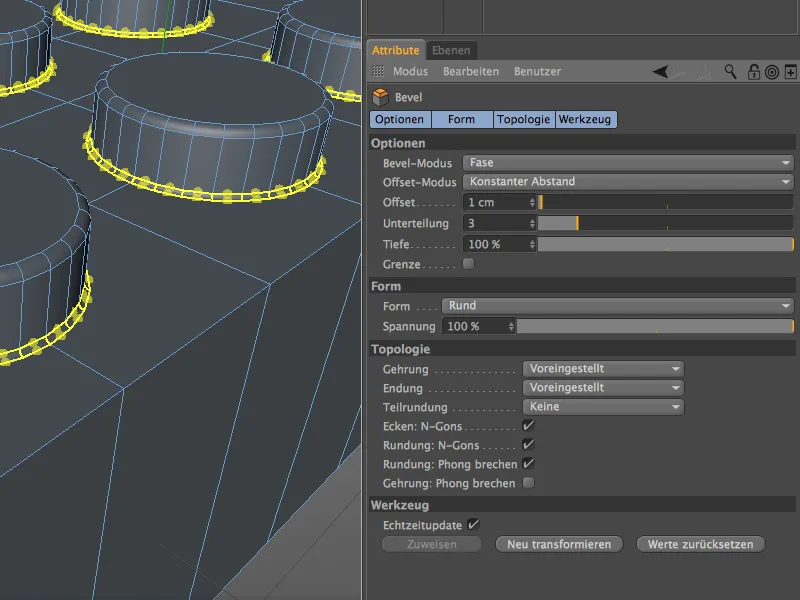
Alumise õõnsuse modelleerimine
Välja arvatud välisnurkade puhul, on pealispind nüüd valmis modelleeritud, seega läheme nüüd vastutusrikkamale Legokivi alaosale. Hetkel pole meil isegi veel õõnsust, kuhu mahutada olulisi torusid ühenduste jaoks.
Pöörame vaates Redaktoris Legokivi alumisele poolele, et saaksime seda hea ülevaatega jälgida. Seejärel aktiveerime Polygoni muutmise režiimi ja valime kõik polügonid ülaltvaates.Järgnevalt liigume siseekstrusiooniga“, et luua uus ümbritsev nurk Materjalipaksuse põhjal. Seeme Siseekstrusiooni tööriist annab meile klahvikombinatsiooni I, vastavas seadete dialoogis määrame Offset-väärtuseks 15 cm hilisema Legokivi seina jaoks.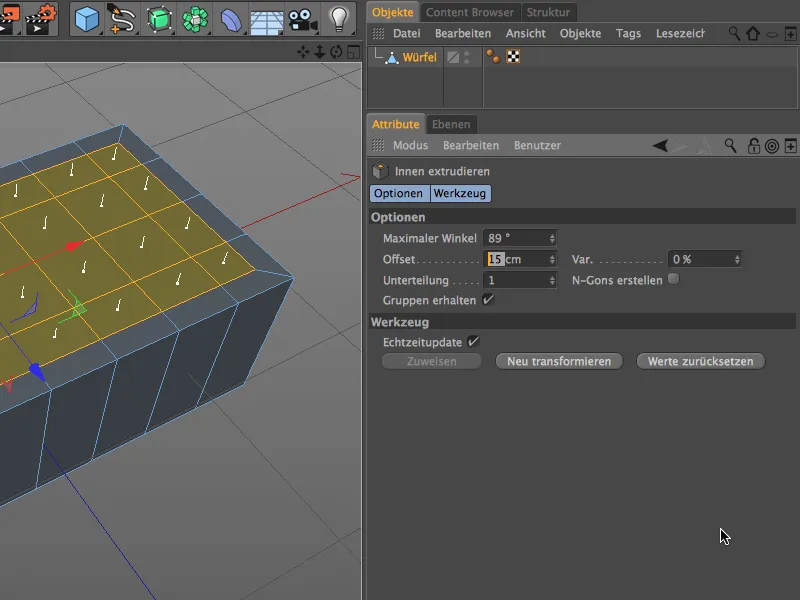
Siin veel kord selgelt kuvatud. Algusest peale eksisteerivad segmentide jagamised on pärast seda sammu endisel kujul alles, nii et jätkuvalt vastab kõik juba valmistatud Legokivi pealispinnale.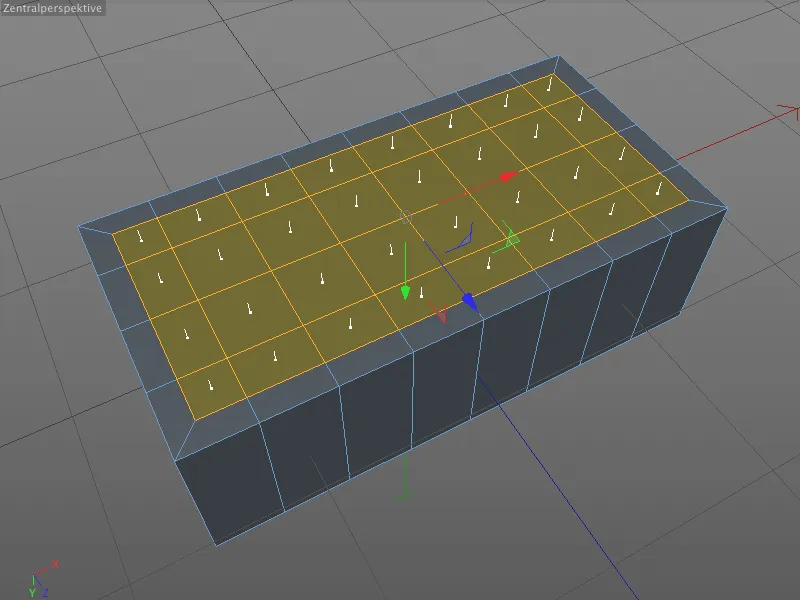
Olemasolev polügoonivalik jääb aktiivseks, kuna vajame seda nüüd järgnevas ekstrusiooni sammus õõnsuseks. Lihtsalt vahetame tavapärase Ekstrudeeri tööriista (klahviga D) ja anname Seadete dialoogis Offseti väärtuseks -90 cm.
Nüüd on hädavajalik õõnsus olemas; asume jätkama Legokivi sisemuse täiendavat väljatöötamist. Tegelikult pole õõnsus veel täielikult valminud, sest sama on märgata sibulate allapool väikeste sisselõigetega.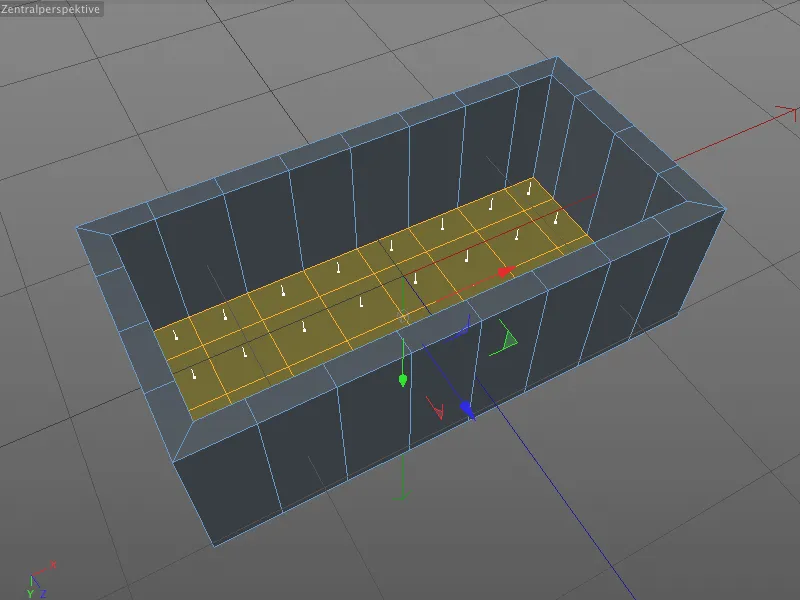
Analoogiliselt LEGO klotsi ülemisele osale valime siseosa keskpunktis punkt-redaktori režiimis kokku kaheksa punkti, mis asuvad tappide keskel. Kuna me vältisime geomeetrilisi nihkeid õõnsuse ekstrusiooni käigus, võime kindlad olla, et kõik positsioonid on õiged.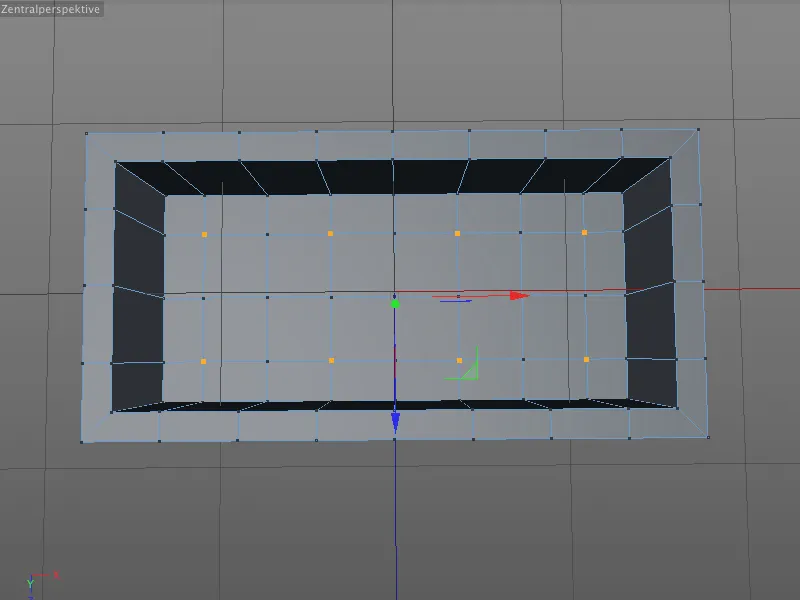
Kutsume esile raadius-tööriista (klahvide M ja S) ning piirduge seekord õigete parameetrite sisestamisega Atribuutide haldurisse. Ringide raadius saadakse nihkeväärtusest 10 cm, 5 sellitust on pigem liiga palju kui liiga vähe ning -100% sügavus tagab jälle selle, et kaa ümarad nurgad sulguvad ringiks.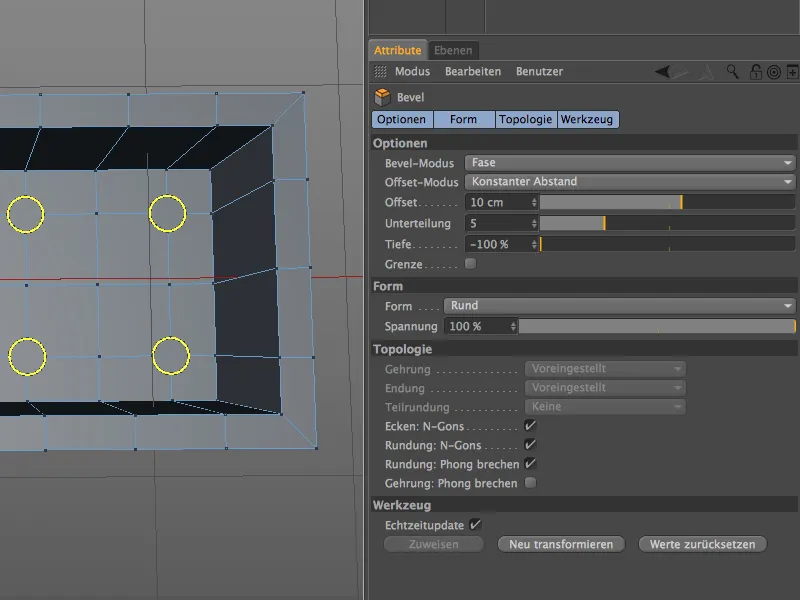
Pärast ringide soonimist pinnale lülitume üle Polygon-redaktori režiimi, et valida kaheksa N-gon külge õõnsuste ekstrusiooniks seespool tappides.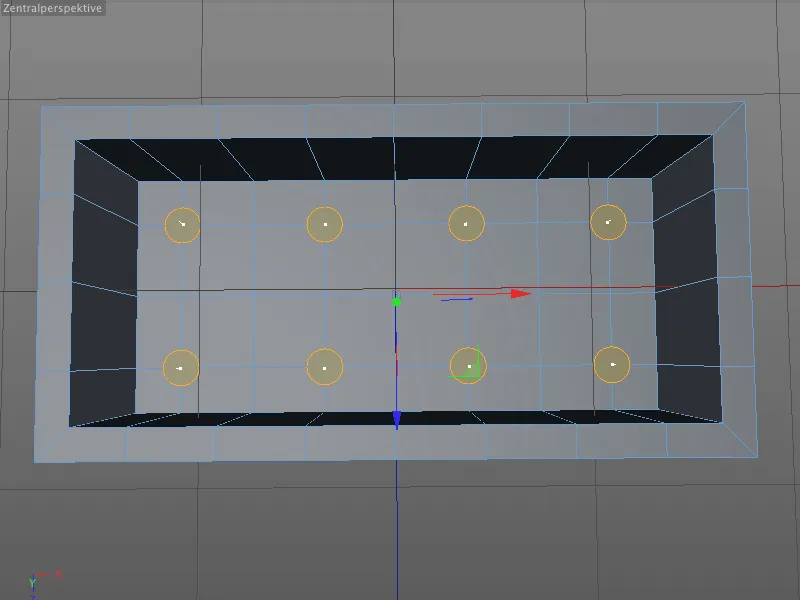
Kutsume esile Ekstrudeerimise tööriista (klahvi D) ning anname sellega seotud seadete dialoogis lahendi väärtuseks -15 cm arv. Kes on kaasa arvutanud, teab, et oleme seega juba tükikese taseme sees.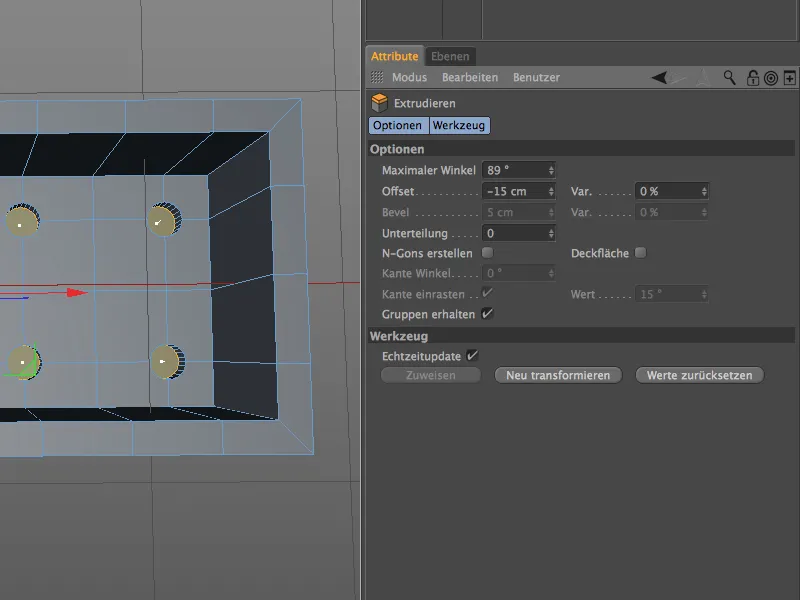
Et antud valikut kohe kasutada siseraamide soonimiseks, lülitume ümber Polygon-redaktori režiimist Kontuur-redaktori režiimile, nagu tavaliselt vajutades Ctrl või Ctrl-klahvi all hoides ning saame vastava kontuurvaliku.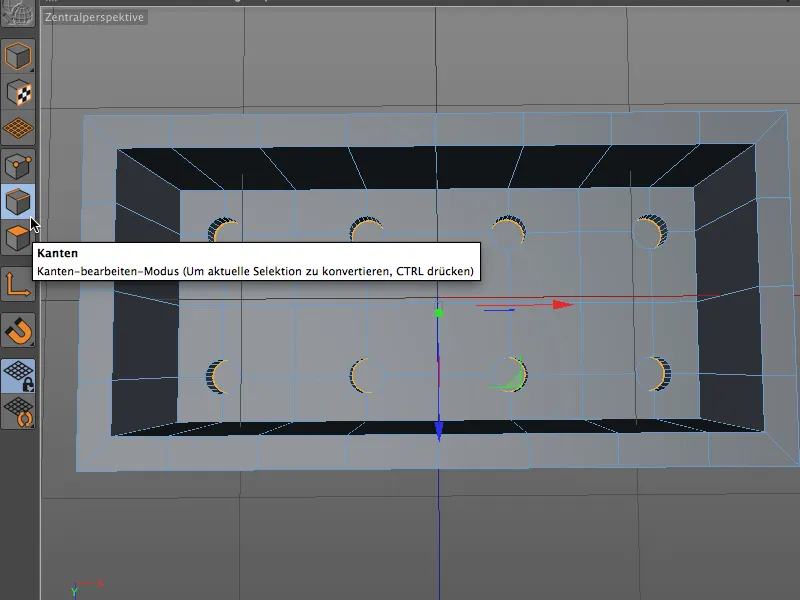
Olgu, tõenäoliselt ei näe tappide õõnsuse sisekanti tihti, kuid raadius-tööriist (klahvide M ja S) teeb asja tõeliselt kergeks. Nihke väärtus 1 cm kolmekordse splitimise ga on täiesti piisav.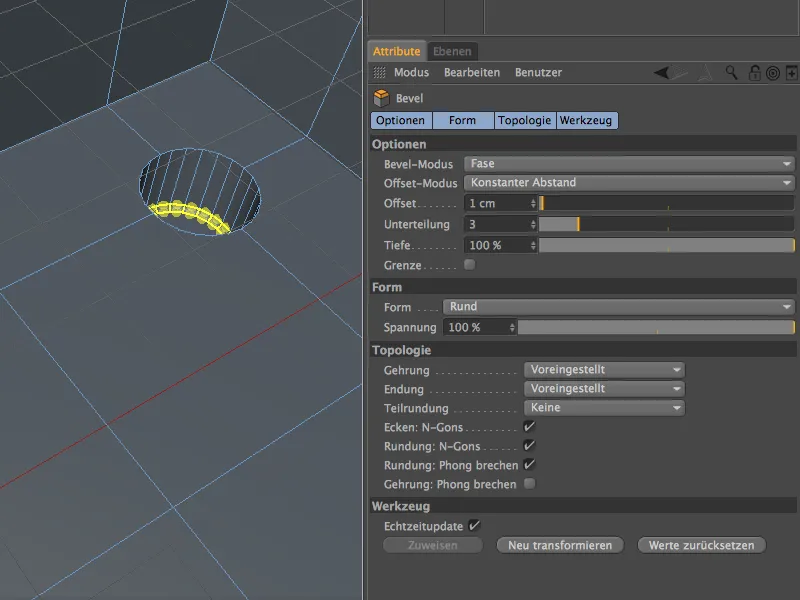
Lõpuste õõnsuste üleminekule LEGO klotsi alusele vajame samuti raadius-tööriista. Enne peame aga kontuurvalikus Kontuuri valikus kaheksa ringi klotsi põhjalt koos all hoidetud Shift-klahvi abil valima.
Kui hea, et raadius-tööriist mäletab seaded eelmisest töötlusetapist, sest peale vahenduse avamist peame vajutama vaid nupule Uus muutmine ja saame sobivad raadiused LEGO klotsi allservale.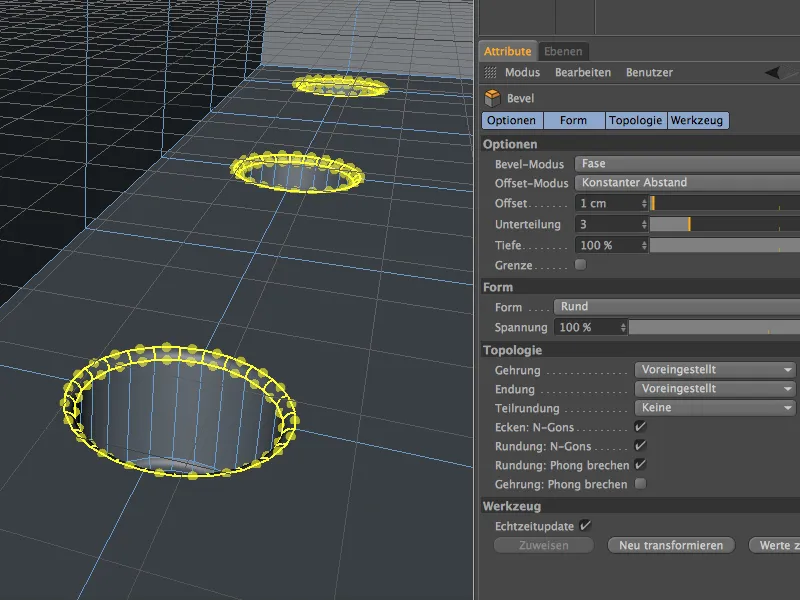
Kinnitustorude modelleerimine
Väga olulised LEGO konstruktsiooni stabiilsuse jaoks on hoiutavad kinnitustorud klotsi sisemuses. 8-tüüpi klotsil on kokku kolm sellist toru, mis paiknevad igaüks tappide keskel.
Lülitume punkti redigeerimise režiimi ja valime eluvaliku tööriistaga klotsi sisepoolt asuvad kolm punkti.
Nendest kolmest punktist tekivad soonimise tulemusel jälle polügoonsed ringid geomeetrias, millest siis ekstrudeerime kinnitustorud. Protsess on teada: aktiveerime raadius-tööriista (klahvide M ja S), määrame toru raadiuse 30 cm nihkeväärtuse kaudu ja valime suhteliselt kõrge splitimise vähemalt 6. Võrreldes tappide ja lohkudega on torud suhteliselt suured ja selgelt nähtavad, nii et siin ei tohi splitimisega kokku hoida.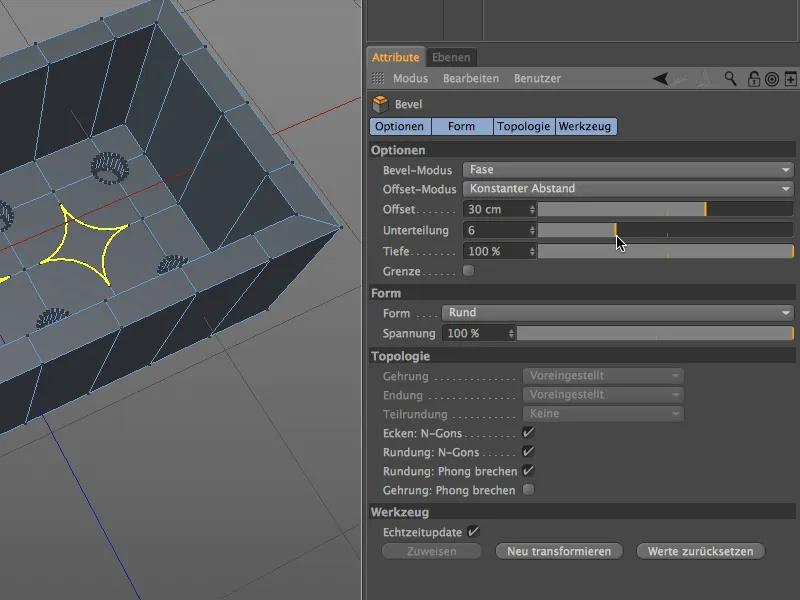
Nüüd seadistame ka sügavuse -100% ja saame soovitud ringikujulised N-gonid holmkinnitustorude ekstrusiooniks.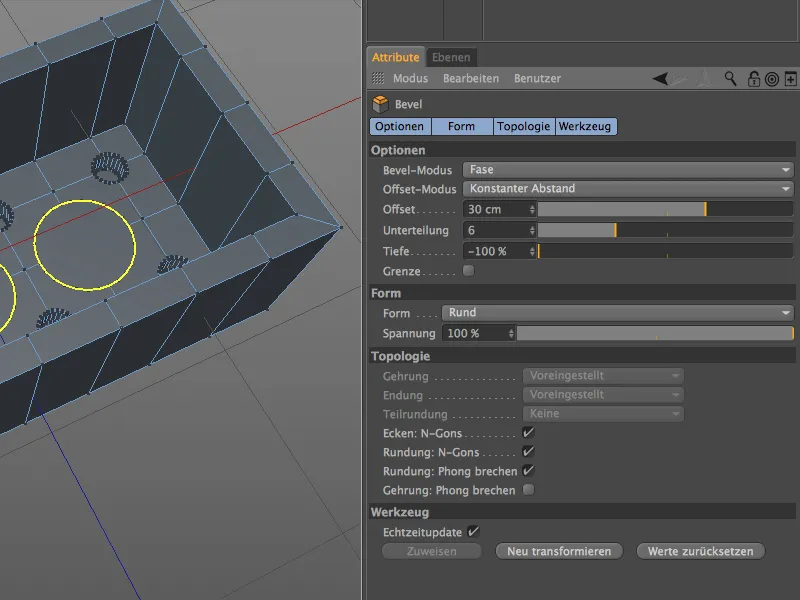
N-Gonide ekstrudeerimiseks lülitume ümber polygon-redaktori režiimi ja valime kolm ringikujulist polügooni eluvalikutööriistaga.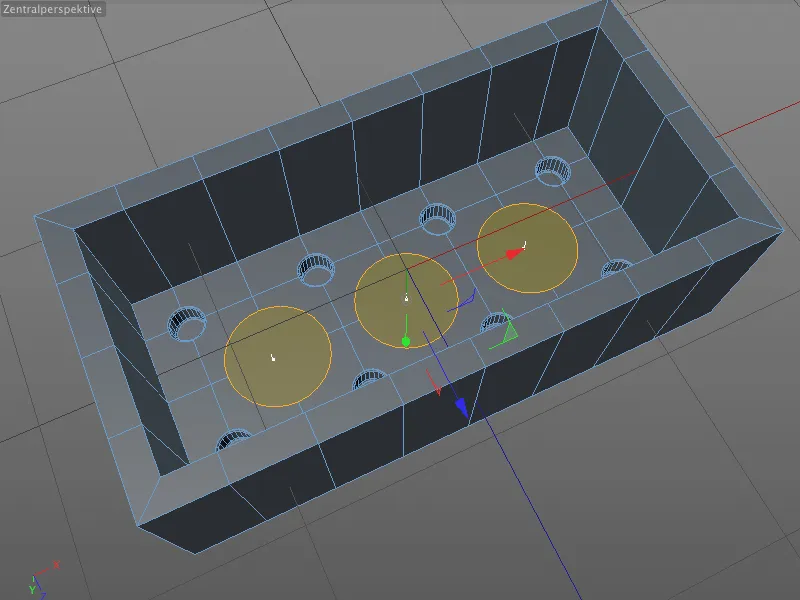
Ekstrudeerimise tööriista seadistusmenüüs määrame nihkeväärtuseks 90 cm ekstrusiooni jaoks ülespoole. Kuna me loome LEGO klotsi õõnsuse negatiivse ekstrusiooniga -90 cm, on toru ülemine serv seega jäigemas asendis klotsi alumise servaga.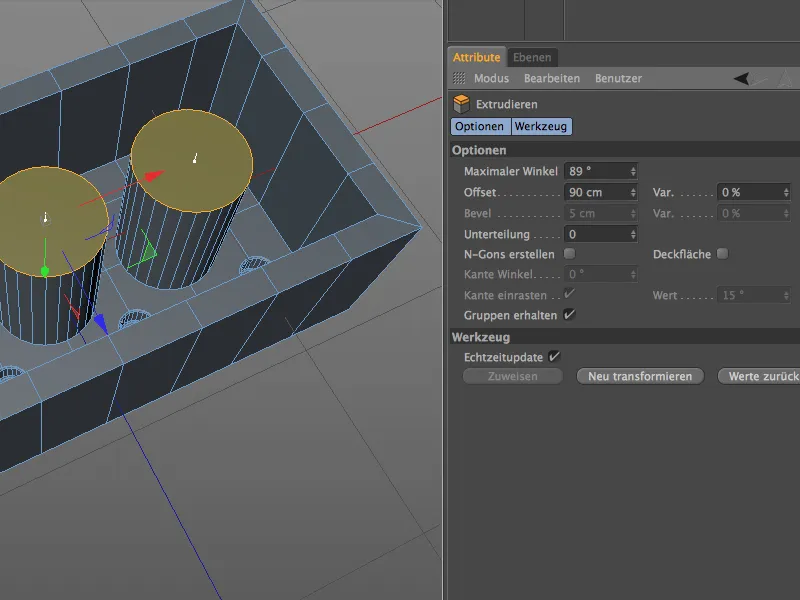
Ettevõttepliiatsist saaks nüüd toru, lisades kohe siseplaastika veel valitud polügoonidele. Sisemise ekstrusiooni saab käivitada I klahvi abil, 8 cm offset-väärtus vähendab hilisema õõnsuse sise raadiust selle soovitud väärtuse võrra.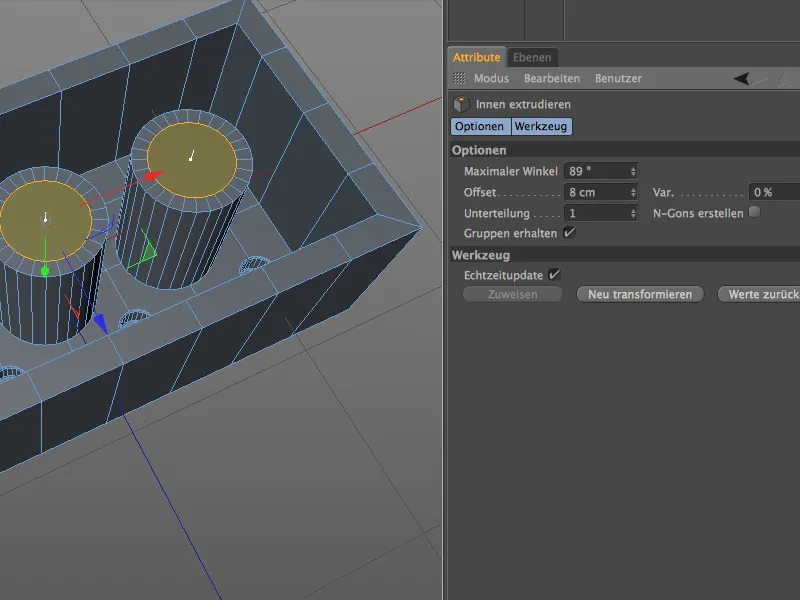
Jätkudes tavalise ekstrusiooniga (klahv D) allapoole teeme nüüd torule tühjenduse. -90 cm väärtus vastab meie legokivi sise ruumi kõrgusele.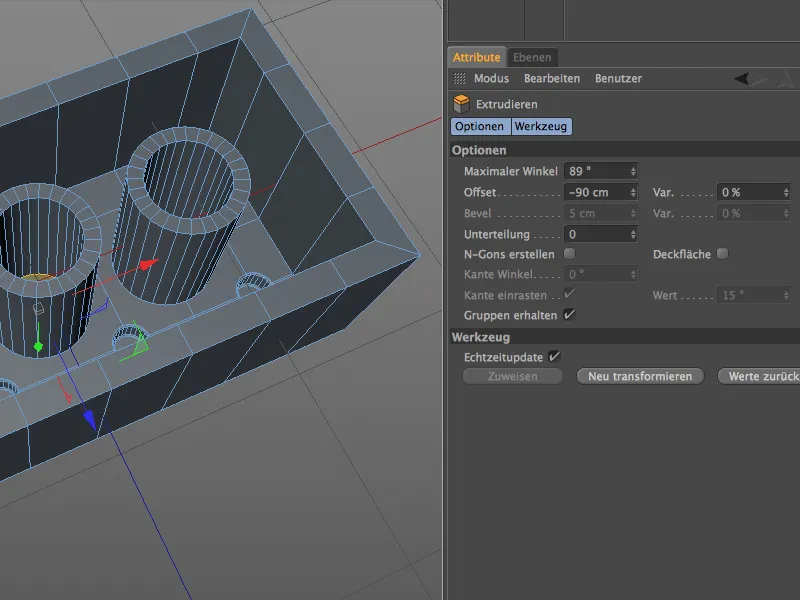
Kuna kolm polügooni on hetkel valitud, kasutame võimalust muuta hetkeline polügooni valik koheseks kantide valikuks. Selleks lülitume tagasi klahvi Ctrl all kanttöötlusrežiimi.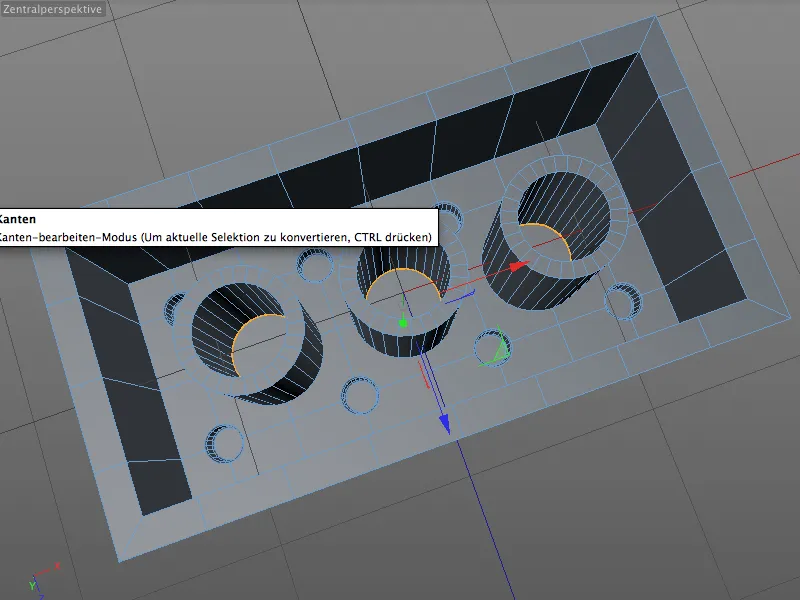
Nüüd saame mugavalt toru sise ruumi all oleva alumise ääre katsuda. Alaserva ja S klahvidega saate jälle kutsuda esile abfasaadi tööriista ja määrata 2 cm offset-väärtuse maksimaalselt 4 alajaotusega. Ärge unustage seada sügavustele väärtus 100%, et üleminek nõlv ikoonil pinnas välja tuleks.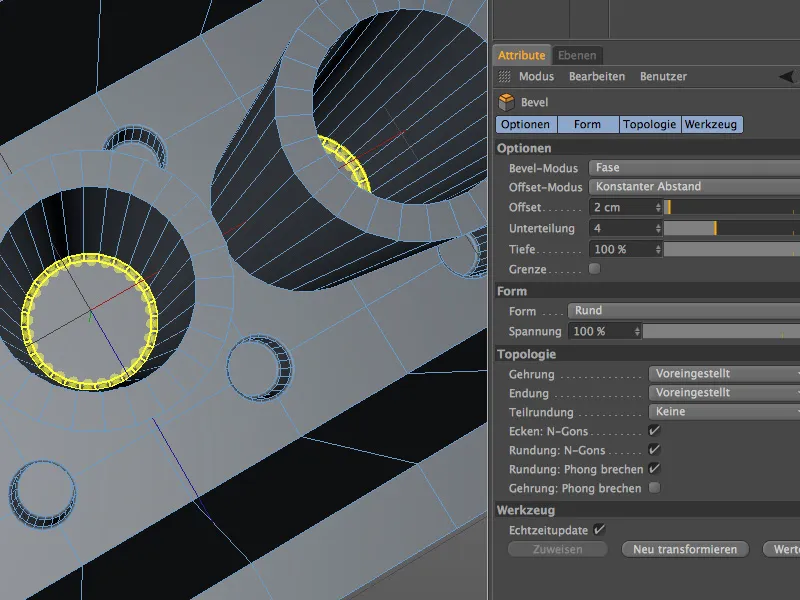
Kinnitusrõngaste ülemised ääred on suhteliselt tugevalt rõhutatud, et legoklotside kokkupanek oleks lihtne. Need ääred tuleb varustada abfasaadiga. Valige kokku 6 ringikujulist sise- ja väliskanti kolme toru peal Loop-Selektion abil ja hoidke all Shift-nuppu.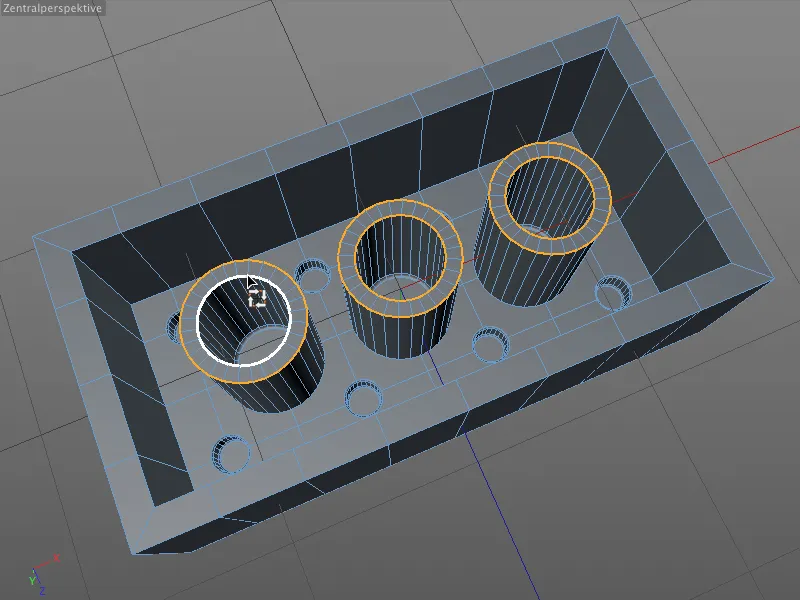
Kõiki kuut toru serva saab ühekorraga eesmärkide saavutamiseks rõhutada, sest abfassade raadiused peaksid olema sees ja väljaspool sarnased. Kutsuge uuesti esile abfasaaditööriista (klahvad M ja S) ja määrake 3 cm offset-väärtus abfassade kõrgusele. Ülemineku pehmendamiseks pinnale on vaja korralikku alajaotust ud ka väärtusel 5. Sügavuse väärtus 100% sobib toru sees ja väljas asuvate nurkadega.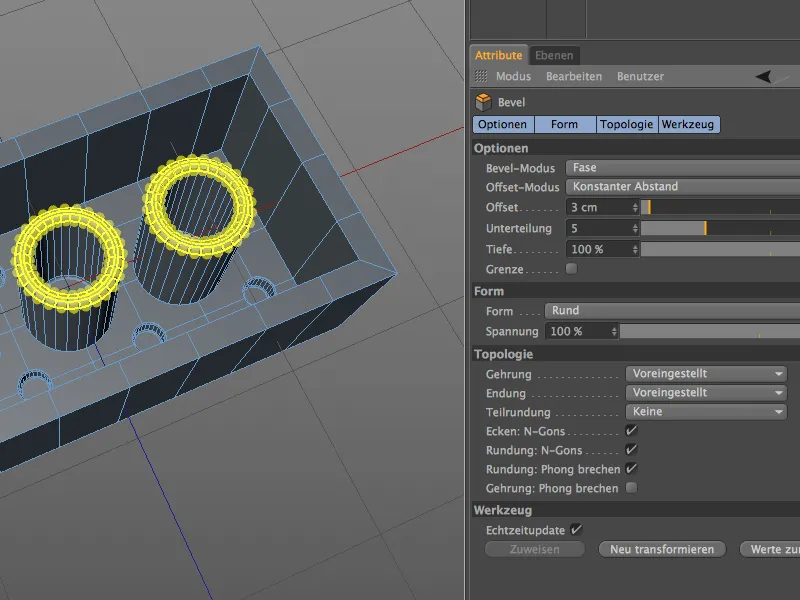
Andke kolmele torule pehme üleminek legokivi seesmisel pinnal. Valige Loop-Selektion abil kolm ringikujulist äärt, hoides all Shift-nuppu ja valige...
...kutsuge esile abfasaaditööriist (klahvid M ja S) ja määrake 2 cm offset-väärtus ja neljakordne alajaotus pehme ülemineku jaoks pinna sisse.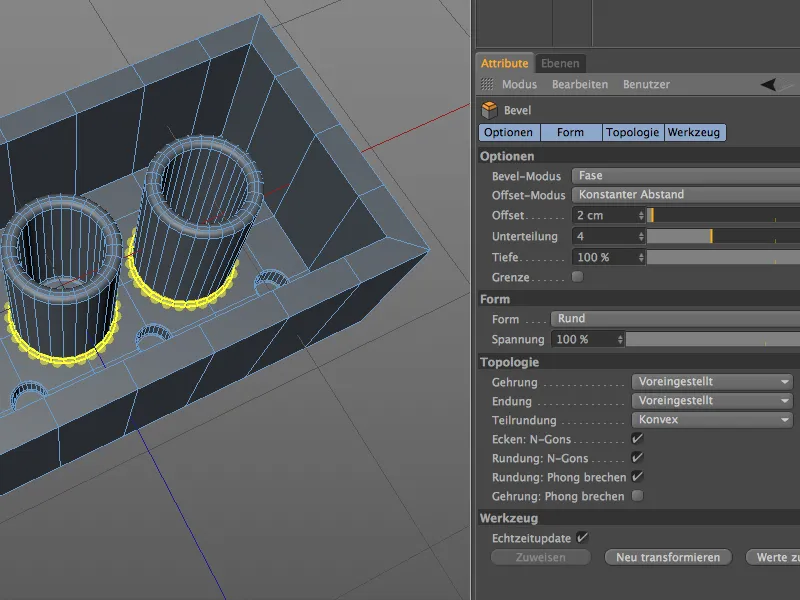
Pärast seda sammu on kolm legokivi kinnitustorusid valmis. Ainus häiriv element on praegu legokivide täiuslikult teravad sisemised ja välimised ääred.
Kinnitusrõngaste sise- ja väliskante rõhutamine
Kuigi need juhendi viimased ülesanded võivad tunduda lihtsad, on rõhutamisel oluline arvestada alati abfassaadi kantide omavahelisi seoseid. Sisemuse puhul peame mitte ainult vaatlema paralleelseid kantesid XZ-tasandiga, vaid ka mõtlema ka nendele neile risti olevate nurkadele.
Homogeensete abfassatsioonide saamiseks valige ja rõhutage neid sisemuse kanaleid üheskoos. Selleks valige kõigepealt Loop-Selektion äärtest ja seejärel hoidke all edasi Shift-nuppu ja Live-Selektion, et kätte saada sisemuse nurkade neli äärt.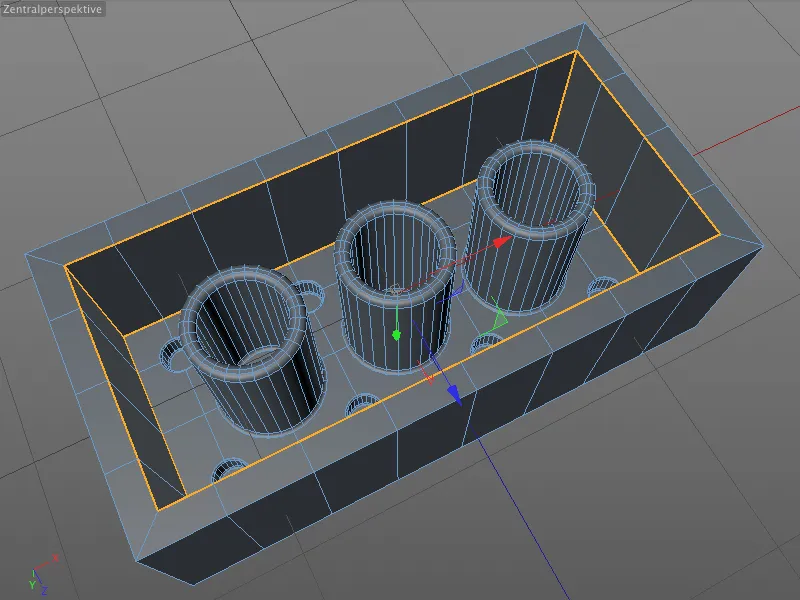
Kuigi legoklotsid on üsna teravate servadega, annab väike abfasaad realistlikumale mudelile palju juurde. Kanded, mida tuleb rõhutada, on juba valitud, nii et peate lihtsalt kutsuma esile abfasaaditööriista (klahvidega M ja S) ja määrama väikese offset-väärtuse 2 cm ning kolmekordse alajaotuse.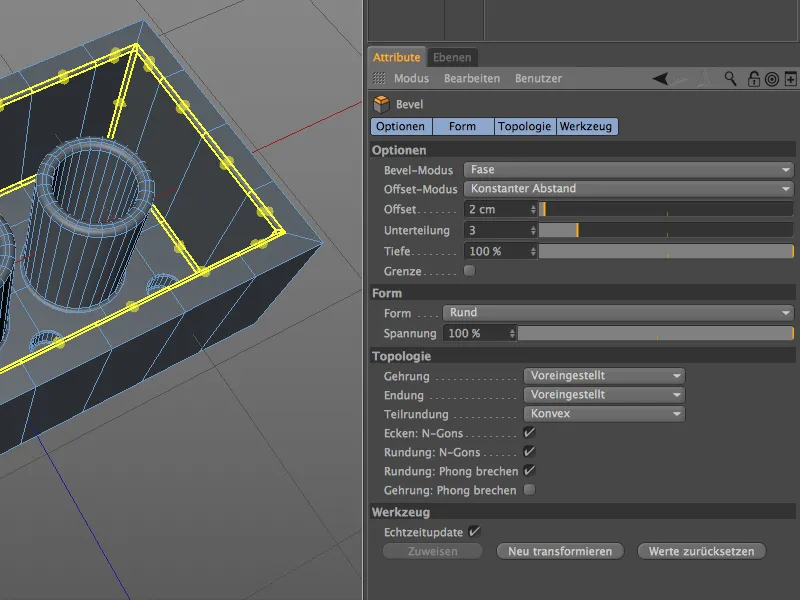
Vaadakem nüüd lühidalt kriitilist detaili kokkupõrkega Bevel-kantide kohta. Bevel-tööriista seadete aknas leidub topoloogia lehel Nurga kujundamiseks mitmeid võimalusi. Meie juhul on vaikimisi nurga valik hea, kuna see genereerib väga pehme ja märkamatu nurga. Julgelt võite selle võimalusega proovida ja õppida teisi Nurga meetodeid.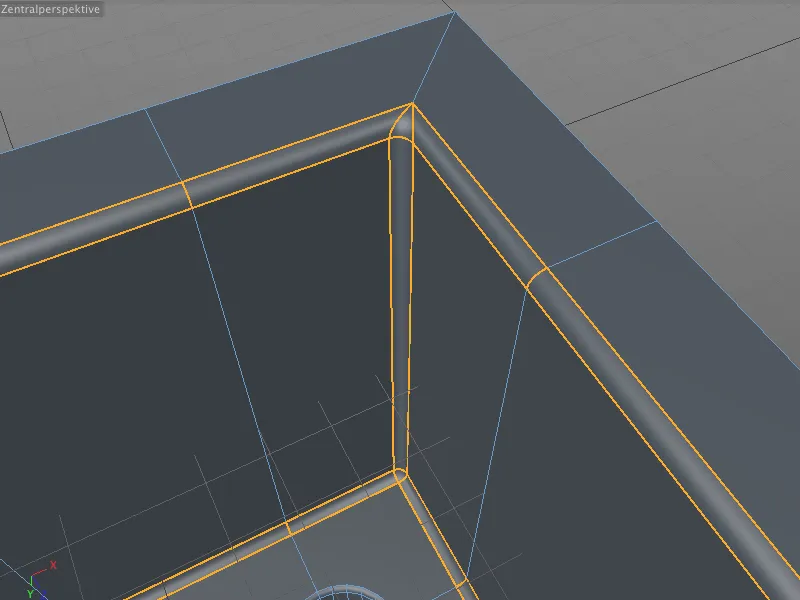
Vaade mudelile ilma valimata kinnitab, et nii sise- kui ka välisküljed on korrektselt bevellitud ega ole liiga pehmed või ümardatud. Legoklotsi siseruum on seega täielikult modelleeritud, nii et nüüd saame alustada pealispinna viimistlemist.
Ka Legoklotsi peal- ja väliskülje lõplikul viimistlemisel on oluline Bevellingu kantide kooskõla. Sarnaselt sisemusega on meil jälle vertikaalselt vastakuti asetsevad küljed, seega valime esmalt Loop-valiku abil väliskülje ümberjooksvad küljed üles- ja allapoole ning seejärel Shift-klahvi all hoides välisküljed sellega risti klotsi ümber.
Nüüd saame kutsuda esile Bevel-tööriista (klahvid M ja S) ja lihtsalt jätta või võtta kasutusele juba legoklotsi sisemuse jaoks kasutatud Nihke-, Alajaotus- ja Sügavus-väärtused.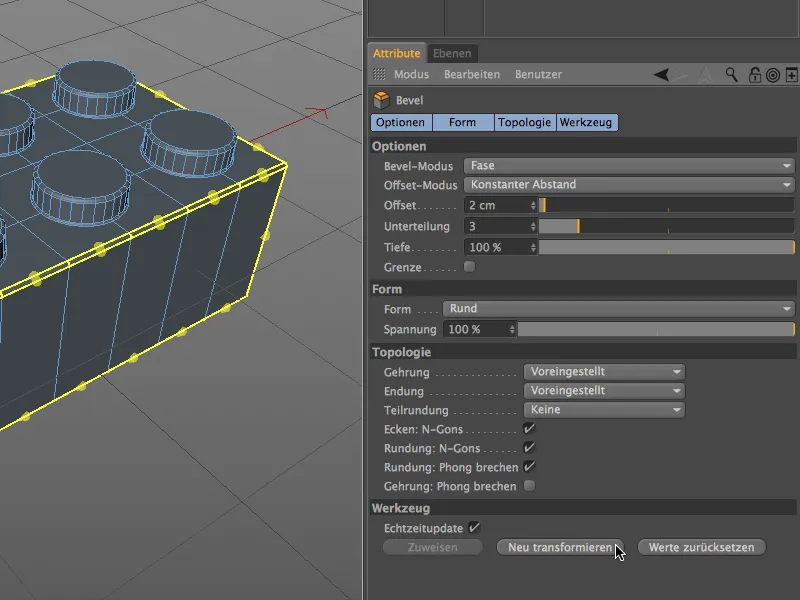
Kui suumime Legoklotsi nurga peale, veendume veel kord, et vaikimisi nurgameetod genereerib ka legoklotsi välisküljel siledad ja märkamatud küljed ning nurgad.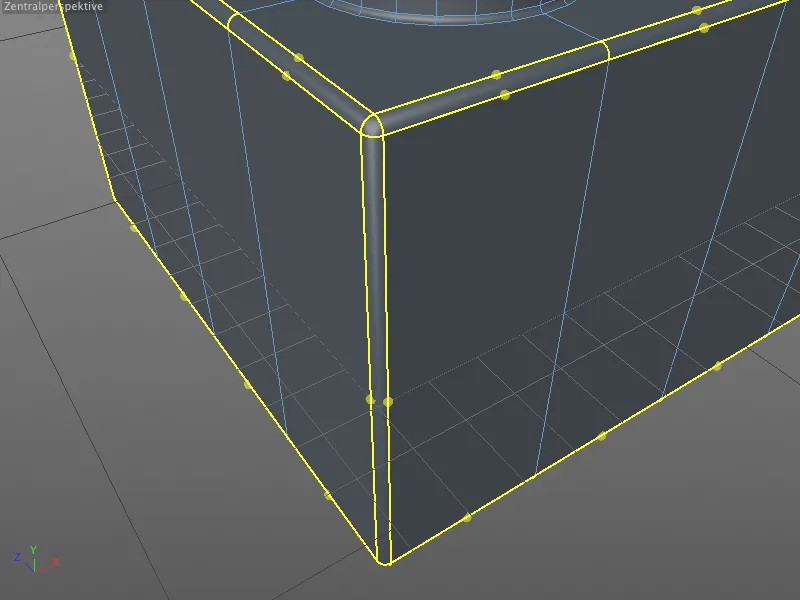
Pärast seda viimast redigeerimissammu on meie Legoklots lõpuks valmis. Ainult tühi logo tükkidele on puudu, kuid see ei oma selle Bevellingu CINEMA 4D väljalaske 15 õpetuse jaoks tähtsust.
Mõne erksa värviga varustatuna oleme juba loonud esimesed klotsid oma Legokarbis. Samal viisil saab muidugi realiseerida ka kõik muud klotsiliigid - eeldusel, et neile vastav segmenteerimine on olemas.
Selle õpetuse kokkuvõtteks võib olla see, et uue Bevel-tööriista abil on meil nüüd lõpuks suurepärane tööriist tehnilise modelleerimise jaoks kättesaadav ega pea enam sõltuma katsetest Subdivision Surface-Generaatoriga (HyperNURBS).